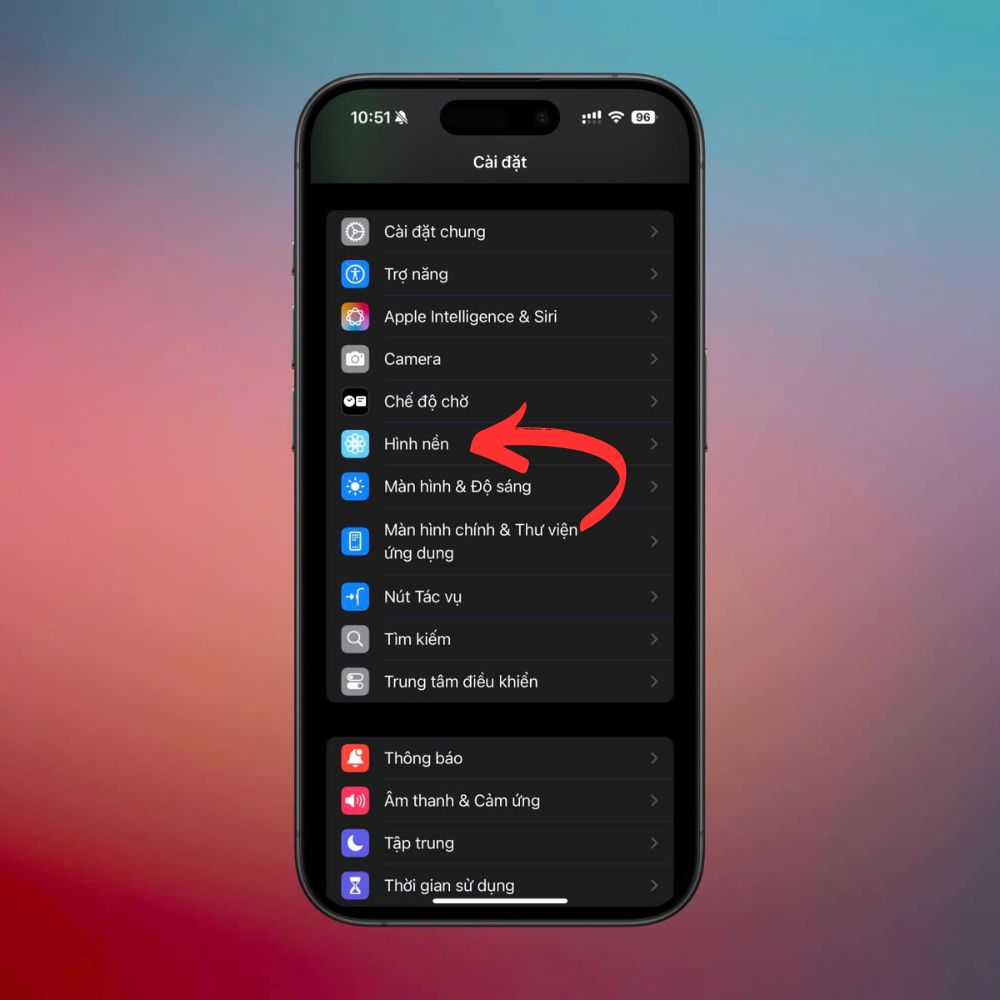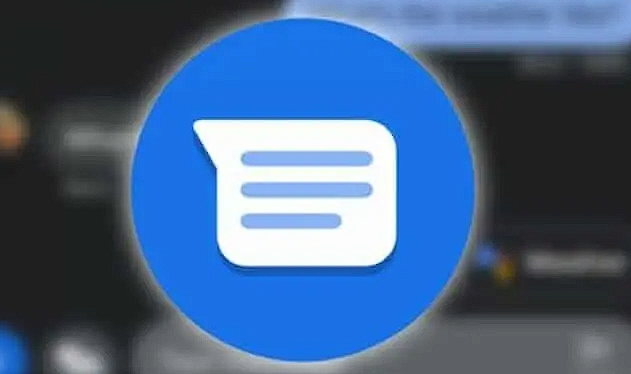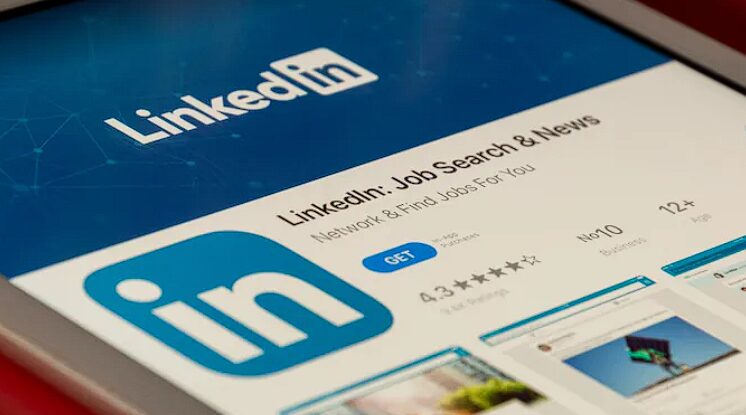Một số hữu ích bởi vì chúng liên hệ với bạn khi iPhone của bạn không ở gần. Những người khác cho phép bạn quyết định bạn có thể trả lời điều gì đó sau mà không bị phân tâm bởi điện thoại của bạn. Không có lợi ích nào đối với nhiều nhưng rủi ro khiến bạn bị phân tâm nhiều hơn bởi đồng hồ của bạn hoặc hoàn toàn tê liệt trước các thông báo. Hiện tại, các cảnh báo Apple Watch từ iPhone được bật theo mặc định. Bạn có thể tắt chúng theo từng ứng dụng, nhưng bạn sẽ cần lặp lại điều này cho mỗi ứng dụng mới tải xuống.
Tôi nghĩ rằng các thông báo Apple Watch nên tắt theo mặc định, ngay cả khi chúng được bật cho ứng dụng iPhone. Với mặc định hiện tại, Apple ít nhất nên bao gồm một công tắc để tắt thông báo trên đồng hồ và bật lại chúng theo từng cá nhân. Một hệ thống mới có thể tinh vi hơn nhiều, cho phép theo dõi cảnh báo cho một số liên hệ nhất định và các loại cảnh báo cụ thể từ ứng dụng. Trong thời gian chờ đợi, đảo ngược hành vi hiện tại hoặc thêm một nút phím tắt cho tất cả các ứng dụng sẽ hữu ích.
Làm cho nó hoạt động cho bạn
Apple Watch đứng đầu trong lớp của nó, nhưng đó không phải là một sản phẩm hoàn hảo. Phần cứng và thiết kế là Kỷ nguyên Không gian so với đối thủ cạnh tranh, và trải nghiệm phần mềm đánh dấu Apple. Nó cũng rất cá nhân bởi vì bạn đeo nó. Apple biết điều này ngay từ đầu, vì vậy họ thiết kế cá nhân hoá vào sản phẩm. Từ màu sắc và vật liệu đồng hồ đến lựa chọn dây đeo và mặt đồng hồ, việc làm cho Apple Watch độc đáo của bạn thật dễ dàng.
Cách bạn sử dụng Apple Watch thậm chí còn cá nhân hơn. Geek công nghệ trong tôi muốn tìm cách sử dụng mọi tính năng của Apple Watch, nhưng điều này có thể tạo ra một trải nghiệm áp đảo nếu bạn không chủ động về cách tiếp cận của mình. Bạn có thể muốn giảm sự phụ thuộc vào iPhone của mình thông qua Apple Watch của bạn, nhưng bạn càng bực bội hơn bởi sự gián đoạn trên cổ tay của mình.
Xác định tiện ích của Apple Watch đồng thời cũng giảm bớt khi đồng hồ trở nên quá nhiều là điều tôi đã làm gần đây. Tôi sẽ chia sẻ nơi tôi đi cũng như một số yêu cầu tính năng để quản lý tốt hơn trải nghiệm.
Bắt đầu đơn giản
Đề xuất đầu tiên của tôi áp dụng bất kể bạn đã sử dụng Apple Watch bao lâu: Bắt đầu đơn giản và tiến dần lên. Apple Watch trở nên mạnh mẽ hơn với mỗi bản cập nhật phần mềm và sửa đổi phần cứng. Điều này thật tuyệt vời để tìm cách sử dụng dự định của bạn trong sản phẩm, nhưng nhiều tính năng chắc chắn thêm phức tạp.
Chúng có thể là một chút vấn đề khi xem xét làm thế nào bạn sử dụng Apple Watch của mình. Từ việc quản lý ứng dụng và cảnh báo đến thay đổi hành vi đồng hồ, việc đối phó với những vấn đề này có thể đi một chặng đường dài trong việc tránh một trải nghiệm áp đảo. Bước đầu tiên là dành một chút thời gian sử dụng ứng dụng Xem trên iPhone và khám phá các tùy chọn được đề cập trong bài viết này.
Chúng ta hãy bắt đầu với ba mẹo ứng dụng:
- Cài đặt các ứng dụng mới theo cách thủ công.
- Xóa các ứng dụng bạn đã cài đặt nhưng không bao giờ sử dụng.
- Xóa các ứng dụng tích hợp mà bạn không cần.
Chọn không cho phép mọi ứng dụng có thể từ iPhone của bạn xuất hiện trên đồng hồ của bạn có thể giảm phiền nhiễu và cải thiện tính rõ ràng về những gì bạn muốn nhận được từ Apple Watch của mình.
Hiện tại tôi có sáu ứng dụng từ App Store trên Apple Watch của mình: Messenger, Things, Fantastical, Broadcast, Pillow và Tempo. Mỗi ứng dụng mang đến một chức năng cho Apple Watch của tôi mà không được bao gồm mặc định mà không trở thành một mục tiêu chạm mà tôi sẽ không bao giờ cần.
Apple cũng cho phép bạn loại bỏ một số ứng dụng đồng hồ tích hợp sẵn, như Chu kỳ và Tiếng ồn. Tôi giả định cổ phiếu và tin tức có lẽ là các ứng dụng và biến chứng mà tôi sẽ không bao giờ muốn trên đồng hồ của mình, nhưng có một số ứng dụng tích hợp sẵn không thể được loại bỏ hoặc ẩn.
Để cập nhập các thông tin hữu ích trên điện thoại di động không bị giật lag, quý khách hãy đăng ký 4g vina để có cho mình những ưu đãi data tốc độ cao từ nhà mạng Vinaphone. Tránh trường hợp bị hết ngắt kết nối mạng khi đang lướt wed nhé.
Tắt tiếng
Apple Watch làm một công việc hợp lý tại thiết lập bằng cách hỏi bạn liệu bạn có muốn cài đặt tất cả các ứng dụng hay quản lý chúng sau. Quy trình quản lý cảnh báo không đơn giản như vậy. Quản lý thủ công các ứng dụng nào có thể thông báo cho bạn và như thế nào trên Apple Watch của bạn sẽ đi xa trong việc tránh một trải nghiệm quá tải. Đây là cách tôi sử dụng các cảnh báo:
Chỉ số thông báo (chấm đỏ) bị vô hiệu hóa.
Phản chiếu cảnh báo iPhone từ các ứng dụng bị vô hiệu hóa cho tất cả ngoại trừ năm ứng dụng.
Cảnh báo cho mỗi ứng dụng tích hợp được đặt thành tắt ngoại trừ một số ứng dụng như Tin nhắn, Điện thoại và Lời nhắc.
Biểu tượng chấm đỏ chỉ thị trên mặt đồng hồ đánh mất ý nghĩa của nó đối với tôi ngay khi tôi nhận ra rằng tôi thường xuyên có cảnh báo trong Trung tâm thông báo. Nếu tôi không thấy một cảnh báo thời gian thực trên cổ tay của mình, tôi có thể sẽ thấy nó trong Trung tâm thông báo trên iPhone của mình.
Tôi hơi ngạc nhiên rằng không có công tắc dễ dàng để tắt phản chiếu thông báo ứng dụng cho các ứng dụng iPhone không có sẵn.
Thời gian đã trôi qua như thế nào?
Thay vào đó, có một số ứng dụng sẽ tiếp quản mặt đồng hồ của bạn để cung cấp cho bạn một cái nhìn nhanh về dữ liệu của nó. Điều này đúng với bất kỳ âm thanh nào phát ra từ ứng dụng Now Playing cũng như điều hướng với Bản đồ. Tôi thừa nhận tiện ích của việc ưu tiên các điều khiển âm thanh và hướng dẫn điều hướng trên mặt đồng hồ khi dữ liệu có liên quan, nhưng tôi cũng thích luôn nhìn thấy mặt đồng hồ của mình khi tôi liếc nhìn nó hoặc nâng cổ tay lên. Đây là một số cài đặt mà tôi thích:
Tắt tự động khởi chạy các ứng dụng âm thanh.
Tắt Lái xe với cảnh báo CarPlay trong Bản đồ.
Tắt Nâng lên để Nói cho Siri.
Ba cài đặt này giới hạn số lần một ứng dụng hoặc trải nghiệm Siri vô tình chiếm lĩnh mặt đồng hồ của tôi. Ứng dụng Now Playing có thể được khởi chạy từ bộ chỉ thị trạng thái trên mặt đồng hồ nếu cần và các cảnh báo từ Bản đồ là không cần thiết khi lái xe với CarPlay. Tôi cũng cực kỳ thoải mái với “Hey Siri” để gọi Siri bằng tay tự do trên Apple Watch. Tôi thích điều này hơn là sự gián đoạn vô tình do Siri nghĩ rằng nó nghe thấy một lệnh khi tôi nâng cổ tay lên.
Xác định mục tiêu
Khi Apple Watch còn mới, bạn thường phải thử tất cả mọi thứ trước khi tìm thấy mục đích sử dụng dự định của sản phẩm đối với bạn. Điều này vẫn đúng đối với khách hàng mua một chiếc đồng hồ hoàn toàn mới, nhưng tôi nghĩ rằng cuối cùng cần xác định mục đích sử dụng dự định cho Apple Watch. Điều này giúp bạn thu hẹp bộ tính năng áp dụng cho bạn đồng thời giảm hoặc loại bỏ các tính năng gây cản trở bạn.
Điều này đặc biệt đúng đối với các tính năng sức khỏe và thể dục trên Apple Watch. Đây thường là các tính năng hoàn toàn mới đối với bạn thông qua đồng hồ và không có tương đương trên iPhone. Điều này có nghĩa là chúng yêu cầu xem xét và ra quyết định riêng biệt với cách bạn quản lý các tính năng và cảnh báo trên điện thoại của mình.
Ví dụ: tôi đánh giá cao các lời nhắc đứng trên Apple Watch của mình, nhưng các thông báo thể dục khác có thể áp đảo tôi. Điều này thay đổi theo thời gian, nhưng hiện tại tôi đã bật lời nhắc đứng và các thử thách đặc biệt, nhưng các thông báo huấn luyện hàng ngày, hoàn thành mục tiêu và chia sẻ hoạt động đều bị tắt. Tôi cũng đã tắt thông báo cho ứng dụng Thở và ứng dụng Tiếng ồn. Tôi luôn có thể xem lại cấu hình này trong tương lai nếu có tính năng mới hoặc nhu cầu mới thay đổi suy nghĩ của tôi.
Trong khi đó, tôi bật và giữ các cảnh báo về thông báo nhịp tim bởi vì chúng hiếm khi xảy ra nhưng rất hữu ích.
Tôi cũng điều chỉnh Apple Watch của mình bằng cách thực hiện các bước sau:
Chọn một mặt đồng hồ đơn giản chỉ hiển thị thời gian, sau đó thêm dữ liệu như nhiệt độ và ngày khi tôi nhận ra mình đang thiếu những thứ đó.
Sử dụng chủ động Không làm phiền và Chế độ Rạp chiếu phim từ Trung tâm điều khiển để tạm dừng thông báo và tắt màn hình đồng hồ.
Đặt phản hồi giọng nói của Siri thành “Điều khiển bằng chế độ im lặng” thay vì mặc định “luôn luôn” hoặc “chỉ tai nghe”.
Chỉ sau khi làm chủ các điều khiển này để hiểu những hạn chế, tôi mới cảm thấy thoải mái với Apple Watch của mình một lần nữa. Thực sự, tôi đã trải qua vài ngày mà không cần sử dụng đồng hồ để quay lại có dữ liệu di động và đôi khi để lại iPhone trong xe.
Cuối cùng, tôi có hai yêu cầu tính năng. Cả hai tính năng này đều quan trọng đối với tôi để tránh cảm giác như Apple Watch quá nhiều.
Thêm một công tắc trong Trung tâm điều khiển để bật và tắt hiển thị luôn bật. (Chế độ Rạp chiếu phim là một sự thay thế, nhưng thừa nhận là một cách hack.) Apple cũng có thể kết hợp cử chỉ che mặt đồng hồ bằng tay với chế độ hiển thị luôn bật. Hiện tại, tính năng này sẽ tắt âm thanh đồng hồ của bạn nếu nó được tắt tiếng và cảnh báo, nhưng nó sẽ hữu ích hơn nhiều đối với nhiều người nếu nó chuyển sang lại sang chế độ hiển thị luôn bật.
Sử dụng hệ thống VIP hoặc Các mục yêu thích để thông báo cuộc gọi và tin nhắn trên Apple Watch. Ví dụ, nếu một người bạn thân hoặc thành viên trong gia đình nhắn tin cho tôi, tôi muốn có thông báo trên cổ tay của mình. Nếu một người bạn mà tôi thường xuyên nói chuyện nhắn tin cho tôi, tôi sẽ chỉ nhìn thấy tin nhắn đó trên iPhone của mình. Bạn có thể tắt tiếng các luồng riêng lẻ, nhưng bạn không thể từ chối các thông báo tin nhắn và bạn có thể thay vào đó cấp quyền thông báo cho các liên hệ được chỉ định.
Link bài viết Thu nhỏ Apple Watch: Mẹo và yêu cầu tính năng để tránh bị áp đảo: https://vnvinaphone.vn/thu-nho-apple-watch-meo-va-yeu-cau-tinh-nang-de-tranh-bi-ap-dao.html